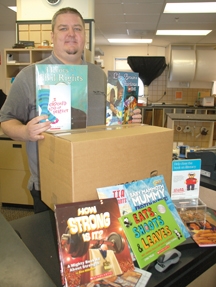Дотоод сүлжээ нь харилцан үйлчлэлийн хэрэгсэл болж оролцогчдод дискний нөөцийг ашиглах боломжийг олгодог. Зарим тохиолдолд сүлжээний хөтөч рүү нэвтрэх үед 0x80070035 кодтой алдаа гардаг тул процедурыг боломжгүй болгодог. Үүнийг хэрхэн арилгах талаар энэ нийтлэлд ярих болно.
Алдааг засах 0x80070035
Ийм бүтэлгүйтлийн олон шалтгаан бий. Энэ нь аюулгүй байдлын тохиргоонд дискэнд нэвтрэх, шаардлагатай протокол болон (эсвэл) үйлчлүүлэгч байхгүй байх, OS-ийг шинэчлэх үед зарим бүрэлдэхүүн хэсгийг идэвхгүй болгох гэх мэт хориотой байж болно. Алдаа үүссэн шалтгааныг яг таг тодорхойлох нь бараг боломжгүй тул та доорхи бүх зааврыг дагах хэрэгтэй болно.
Арга 1: Нээлттэй хандалт
Хамгийн эхний хийх зүйл бол сүлжээний нөөцийн хандалтын тохиргоог шалгах явдал юм. Эдгээр үйлдлийг диск эсвэл хавтас байрладаг компьютер дээр хийх ёстой.
Үүнийг ердөө л хийдэг.
- Алдаатай харилцан үйлчилсэн диск эсвэл фолдер дээр хулганы баруун товчийг дараад шинж чанарууд руу очно уу.

- Таб руу очно уу "Хандалт" товчийг дар Нарийвчилсан тохиргоо.

- Дэлгэцийн агшин болон талбарт тэмдэглэсэн нүдийг тохируулна уу Хуваалцах нэр үсгийг тавь: энэ нэрийн дор диск сүлжээнд гарч ирнэ. Түлхэх Хэрэглэх бүх цонхоо хаах.

Арга 2: Хэрэглэгчийн нэрийг өөрчлөх
Сүлжээнд оролцогчдын кирилл нэр нь хуваалцсан эх сурвалжид нэвтрэхэд янз бүрийн алдаа гаргахад хүргэдэг. Үүний шийдлийг энгийн гэж нэрлэх боломжгүй: ийм нэртэй бүх хэрэглэгчид тэдгээрийг латин болгон өөрчлөх шаардлагатай.
Арга 3: Сүлжээний тохиргоог дахин тохируулах
Буруу сүлжээний тохиргоо нь дискний нарийн төвөгтэй байдалд хүргэх болно. Параметрүүдийг дахин тохируулахын тулд сүлжээн дэх бүх компьютер дээр дараахь үйлдлийг хийх шаардлагатай байна.
- Бид эхлүүлэх болно Тушаалын мөрБайна. Та үүнийг администраторын нэрийн өмнөөс хийх хэрэгтэй, эс тэгвэл юу ч ажиллахгүй.
Дэлгэрэнгүй: Windows 7 дээр командыг өдөөх дуудлага
- DNS кэшийг арилгах командыг оруулаад дарна уу НЭГДСЭН.
ipconfig / flushdns
- Бид дараах тушаалыг ажиллуулснаар DHCP-ээс "салгана".
ipconfig / гаргахТаны тохиолдолд консол нь өөр үр дүнд хүргэж болзошгүйг анхаарна уу, гэхдээ энэ командыг ихэвчлэн алдаагүй гүйцэтгэдэг. Дахин тохируулах нь идэвхтэй LAN холболтын хувьд хийгдэх болно.

- Бид сүлжээгээ шинэчилж командын тусламжтайгаар шинэ хаяг авна
ipconfig / шинэчлэх
- Бүх компьютерийг дахин ачаална уу.
Мөн үзнэ үү: Windows 7 дээр дотоод сүлжээг хэрхэн тохируулах талаар
Арга 4: Протокол нэмэх
- Системийн тавиур дээрх сүлжээний дүрс дээр дараад сүлжээний удирдлага руу очно уу.

- Бид адаптерийн тохиргоог үргэлжлүүлэн хийх болно.

- Бид холболт дээрээ RMB дээр дараад түүний шинж чанар руу орно.

- Таб "Сүлжээ" товчийг дарна уу Суулгах.

- Нээгдсэн цонхонд байрлалыг сонгоно уу "Протокол" дээр дарна уу Нэмэх.

- Дараа нь сонгоно уу "Найдвартай Multicast протокол" (энэ бол RMP multicast протокол) бөгөөд товшоорой За юу?.

- Бүх тохиргооны цонхыг хааж, компьютерийг дахин ажиллуулна уу. Сүлжээ дээрх бүх машинууд дээр бид ижил үйлдлийг гүйцэтгэдэг.
Арга 5: Протоколыг идэвхгүй болгох
Сүлжээний холболтын тохиргоонд багтсан IPv6 протокол нь бидний асуудлыг буруутгаж магадгүй юм. Шинж чанарууд дээр (дээрээс харна уу), таб дээр "Сүлжээ", тохирох хайрцагийг сонгоод дахин ачаална уу.

Арга 6: Орон нутгийн аюулгүй байдлын бодлогыг тохируулах
"Орон нутгийн аюулгүй байдлын бодлого" нь зөвхөн Windows 7 Ultimate болон Enterprise-ийн хэвлэлд төдийгүй Мэргэжлийн зарим чуулганд оролцож байна. Та үүнийг хэсгээс олж болно "Захиргаа" "Хяналтын самбар".

- Бид товчлуурыг нэрэн дээрээ давхар товшиж эхлэнэ.

- Бид хавтсыг нээдэг "Орон нутгийн улс төрчид" сонгох ба сонгох Аюулгүй байдлын ТохиргооБайна. Зүүн талд нь бид сүлжээний менежерийн баталгаажуулах бодлогыг хайж, шинж чанараа давхар товшилтоор нээнэ.

- Унждаг жагсаалтаас аль хуралдааны аюулгүй байдлын нэр дээр байгаа зүйлийг сонгоод дээр дарна уу Хэрэглэх.

- Бид PC-г дахин ачаалж, сүлжээний нөөцийн бэлэн байдлыг шалгана.
Дүгнэлт
Дээр дурдсан бүх зүйлээс харахад 0x80070035 алдааг арилгах нь маш энгийн зүйл юм. Ихэнх тохиолдолд нэг арга тусалдаг боловч заримдаа тодорхой арга хэмжээ авах шаардлагатай байдаг. Иймээс бид бүх үйл ажиллагааг энэ материалд байрлуулсан дарааллаар нь хийхийг зөвлөж байна.